आम्ही कागदपत्रे, टेबल आणि सादरीकरणे नियमितपणे वापरतो, मग ते घरी असो किंवा कामावर. मायक्रोसॉफ्ट ऑफिसमध्ये वर्ड प्रोसेसिंग, स्प्रेडशीट्स आणि प्रेझेंटेशनसाठी वर्ड, एक्सेल आणि पॉवरपॉइंट समाविष्ट आहेत. परंतु ऍपल त्याचे iWork संच प्रदान करते ज्यामध्ये पृष्ठे, क्रमांक आणि कीनोट असतात. तर वापरण्यासाठी आदर्श उपाय काय आहे?
सुसंगतता
MS Office आणि Apple iWork मधील निवड करताना विचारात घेण्याचा मुख्य घटक अर्थातच ऑपरेटिंग सिस्टम आहे. iWork फक्त ऍपल उपकरणांवर ॲप म्हणून उपलब्ध आहे, परंतु ते iCloud द्वारे Windows उपकरणांवर देखील वापरले जाऊ शकते. हे अनेकांना सोयीचे नसेल. तथापि, मायक्रोसॉफ्ट मॅकओएससाठी त्याच्या ऑफिस ऍप्लिकेशन्ससाठी पूर्ण समर्थन देते, त्याशिवाय ते केवळ वेब इंटरफेसद्वारे पूर्णपणे कार्य करू शकते.

जेव्हा तुम्ही मॅकवर काम करत असाल, वैयक्तिक किंवा टीम म्हणून, जोपर्यंत संपूर्ण टीम मॅक वापरत असेल तोपर्यंत पेज, नंबर आणि कीनोट वापरणे तुलनेने सोपे आहे. तथापि, PC वापरकर्त्यांसह फाइल्स पाठवताना आणि प्राप्त करताना तुम्हाला अनेक सुसंगतता समस्या येऊ शकतात. या समस्येचे निराकरण करण्यासाठी, Apple ने .docx, .xlsx आणि .pptx सारख्या लोकप्रिय मायक्रोसॉफ्ट ऑफिस फॉरमॅटमध्ये फायली आयात आणि निर्यात करणे सोपे केले आहे. पण ते 100% नाही. फॉरमॅटमध्ये रूपांतरित करताना, फॉन्ट, प्रतिमा आणि दस्तऐवजाच्या एकूण लेआउटमध्ये समस्या असू शकतात. दोन्ही ऑफिस पॅकेज अन्यथा अगदी सारखेच कार्य करतात आणि एकाच दस्तऐवजावर सहयोगासाठी समृद्ध शक्यतांसह समान कार्यक्षमता देतात. व्हिज्युअल्स हे त्यांना खूप वेगळे करते.
असू शकते तुम्हाला स्वारस्य आहे

वापरकर्ता इंटरफेस
अनेक वापरकर्त्यांना iWork ऍप्लिकेशन्सचा इंटरफेस अधिक स्पष्ट वाटतो. इतके की मायक्रोसॉफ्टने ऑफिकूच्या नवीनतम अपडेटमध्ये त्याचे काही लुक कॉपी करण्याचा प्रयत्न केला. ऍपलने साधेपणाचा मार्ग अवलंबला जेणेकरून संपूर्ण नवशिक्याला देखील ऍप्लिकेशन लॉन्च केल्यानंतर लगेच काय करावे हे कळेल. सर्वाधिक वापरलेली फंक्शन्स अग्रभागी आहेत, परंतु तुम्हाला अधिक प्रगत कार्ये शोधावी लागतील.
iWork तुम्हाला कोठूनही फायली विनामूल्य संचयित करू आणि ऍक्सेस करू देते कारण ते iCloud ऑनलाइन स्टोरेजसह पूर्णपणे एकत्रित केले आहे आणि Apple त्याची उत्पादने वापरण्याचा फायदा म्हणून ते विनामूल्य देते. संगणकांव्यतिरिक्त, तुम्ही ते iPhones किंवा iPads मध्ये देखील शोधू शकता. एमएस ऑफिसच्या बाबतीत, फक्त पैसे देणाऱ्या वापरकर्त्यांना फाइल्स ऑनलाइन सेव्ह करण्याची परवानगी आहे. याचा अर्थ OneDrive स्टोरेज वापरणे आवश्यक आहे.
असू शकते तुम्हाला स्वारस्य आहे
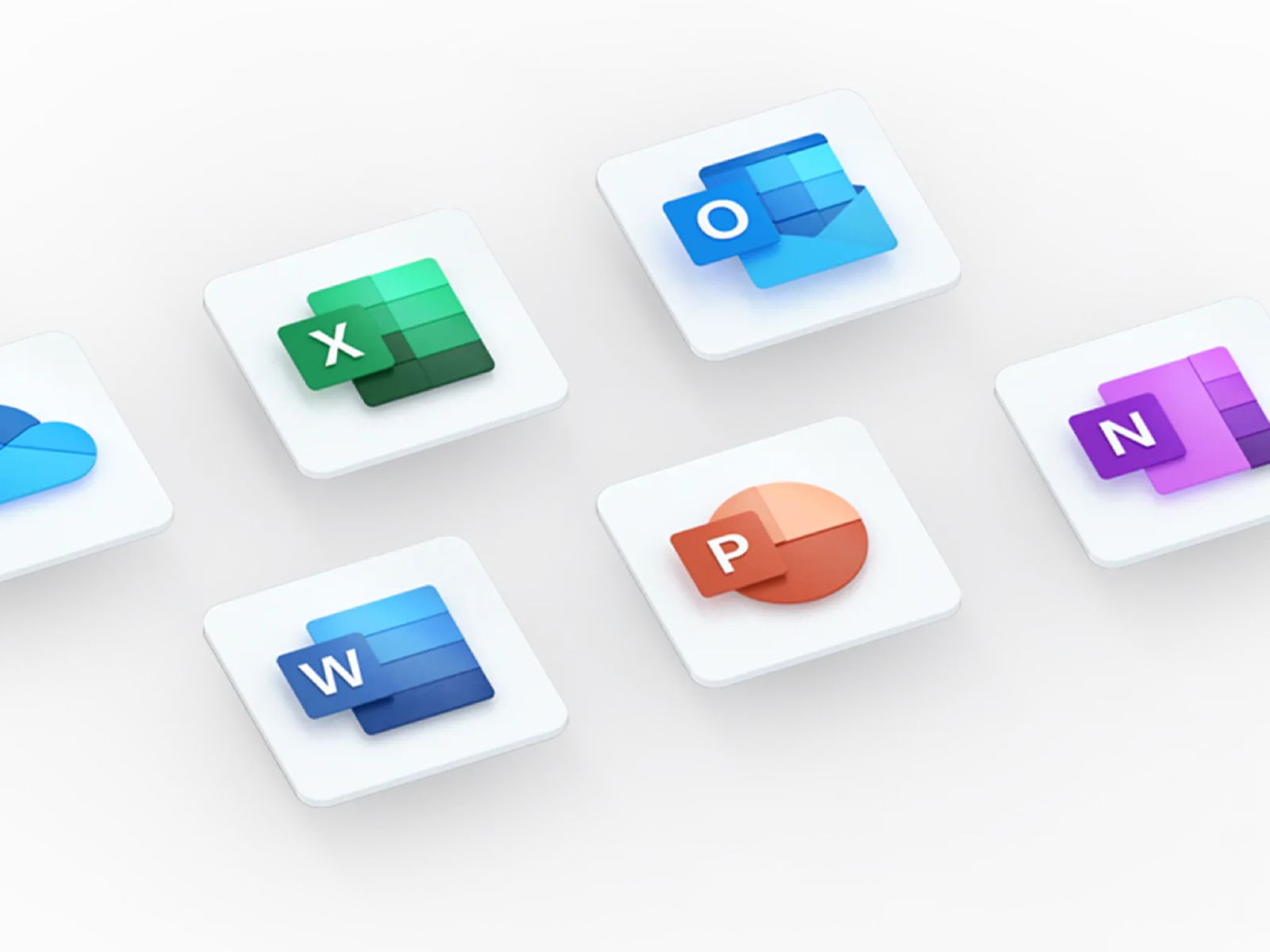
शब्द वि. पृष्ठे
दोन्हीमध्ये सानुकूल शीर्षलेख आणि तळटीप, मजकूर स्वरूपन, तळटीप, बुलेट पॉइंट आणि क्रमांकित सूची इत्यादींसह असंख्य शब्द प्रक्रिया वैशिष्ट्ये आहेत. परंतु पृष्ठे तुम्हाला तुमच्या दस्तऐवजात तक्ते जोडण्याची परवानगी देतात, जे वर्डमध्ये नसलेले एक प्रमुख वैशिष्ट्य आहे. तथापि, जेव्हा स्पेल चेकर्स आणि शब्द संख्यांसह लेखन साधनांचा विचार केला जातो तेव्हा ते त्यास हरवते. हे अधिक मजकूर स्वरूपन पर्याय देखील प्रदान करते, जसे की विशेष प्रभाव (शॅडोइंग इ.).
एक्सेल वि. संख्या
सर्वसाधारणपणे, एक्सेलचे सौंदर्यदृष्ट्या अप्रिय डिझाइन असूनही, संख्यांपेक्षा काम करणे अधिक चांगले आहे. मोठ्या प्रमाणात कच्च्या डेटासह कार्य करताना Excel विशेषतः उत्कृष्ट आहे आणि अधिक व्यावसायिक वापरासाठी देखील अधिक योग्य आहे कारण ते कार्ये आणि वैशिष्ट्यांची मोठी श्रेणी ऑफर करते. ऍपलने त्याच्या इतर सॉफ्टवेअरप्रमाणेच नंबर्ससाठी समान दृष्टीकोन घेतला, याचा अर्थ असा की एक्सेलच्या ऑफरच्या तुलनेत, प्रथम दृष्टीक्षेपात सूत्रे आणि शॉर्टकट कुठे शोधायचे हे पूर्णपणे स्पष्ट नाही.
पॉवरपॉइंट वि. कीनोट
अगदी कीनोटनेही डिझाइनच्या क्षेत्रात पॉवरपॉइंटला स्पष्टपणे मागे टाकले आहे. पुन्हा, ते त्याच्या अंतर्ज्ञानी दृष्टिकोनाने स्कोअर करते, जे बिल्ट-इन थीम, लेआउट, ॲनिमेशन आणि फॉन्टच्या विस्तृत श्रेणीसह प्रतिमा, ध्वनी आणि व्हिडिओ जोडण्यासाठी जेश्चर ड्रॅग आणि ड्रॉप समजते. स्वरूपाच्या तुलनेत, पॉवरपॉइंट पुन्हा फंक्शन्सच्या संख्येत सामर्थ्य मिळवते. तथापि, त्याची अतिशय जटिलता अनेकांसाठी एक अप्रिय अडथळा असू शकते. याशिवाय, "मोठ्या आकाराच्या" संक्रमणांसह कुरुप सादरीकरणे तयार करणे नेहमीच सोपे असते. परंतु फॉरमॅट्स कन्व्हर्ट करताना सर्वात जास्त त्रास सहन करावा लागतो, जेव्हा फाइल कन्व्हर्जनने सर्व सर्वात विस्तृत ॲनिमेशन काढून टाकले जातात.
तर कोणता निवडायचा?
ऍपलच्या सोल्यूशनपर्यंत पोहोचणे खूप मोहक आहे जेव्हा ते तुम्हाला आधीच सोनेरी ताटात दिले जाते. तुमची नक्कीच चूक होणार नाही आणि तुम्हाला त्याच्या ॲप्लिकेशन्समध्ये काम करायला मजा येईल. फक्त लक्षात ठेवा की तुम्ही कोणत्याही ग्राफिकदृष्ट्या अस्पष्ट घटकांपासून परावृत्त केले पाहिजे जे स्वरूप रूपांतरित करताना गमावू शकतात, त्यामुळे परिणाम तुमच्या अपेक्षेपेक्षा भिन्न दिसू शकतो. यासाठी, मॅकओएस प्रणालीमध्ये स्पेल चेकर स्थापित करण्याचा सल्ला दिला जातो. प्रत्येकजण कधी ना कधी चुकतच असतो, जरी नकळत का होईना.
 ॲडम कोस
ॲडम कोस 













मॅकवरील एमएस ऑफिस मुख्यतः आश्चर्यकारकपणे मंद आहे (मोठ्या कागदपत्रांसाठी). एकतर हे एमएस कडून तोडफोड आहे किंवा ते पूर्णपणे अक्षम आहेत. वैयक्तिकरित्या, मी 30:70 च्या गुणोत्तराचा अंदाज लावतो.
प्रत्येक ऑफिस ऍप्लिकेशनचा आकार सुमारे 2GB आहे. ते चांगले चालू शकत नाही.
विषय बंद आहे, परंतु मला शोधून काढावे लागेल - मला असे लोक आवडतात जे ऑफिसची स्तुती करतात, परंतु टॅब म्हणजे काय हे माहित नाही, पृष्ठाचा शेवट आणि, देव मनाई करा, शैली ;)
"सर्वसाधारणपणे, एक्सेल हे नंबर्सपेक्षा जास्त चांगले आहे." लेखक आपले मत व्यक्त करतो आहे, दुसऱ्याचे आहे की फक्त सामान्यीकरण करत आहे? मला पूर्णपणे उलट अनुभव आहे, मी आता एक्सेल वापरत नाही, फक्त संख्या आणि सर्वकाही कसे तरी सोपे आहे, जसे ऍपलमध्ये आहे.
एकूण एर्गोनॉमिक्स निरुपयोगी आहेत. जेव्हा मी ऑफिसमध्ये एखाद्या घटकाचा रंग समायोजित करतो तेव्हा ते मला कुरवाळते आणि जेव्हा मला बदल पाहायचा असतो, तेव्हा मला प्रत्येक वेळी रंग निवडक अनक्लिक करावे लागते आणि बदलामुळे तो 10 वेळा पुन्हा उघडावा लागतो. असे बरेच तपशील आहेत आणि मला आनंद आहे की मला कार्यालयात संदर्भित केले जात नाही.
वर्डमध्ये, उदाहरणार्थ, "दस्तऐवज मुख्य भाग" बंद केला जाऊ शकत नाही, म्हणून आपले स्वतःचे लेआउट किंवा "मास्टर ऑब्जेक्ट" तयार करणे ही एक मोठी वेदना आहे. अवांछित विस्थापनामुळे एखाद्या वस्तूची स्थिती आणि आकार कसा लॉक करायचा यातही मला रस असेल. किंवा मी हेडरची सामग्री का सेट करू शकत नाही जेणेकरून ते वॉटरमार्क सारखे बसणार नाही, इ...